怎么取消键盘灯光 键盘灯如何关闭
更新时间:2024-02-07 15:42:39作者:xtyang
当我们使用电脑时,很多人都喜欢为自己的键盘选择亮丽的背光,因为这不仅能提升使用体验,还可以在昏暗的环境中更加方便地操作,有时候我们可能希望关闭键盘的背光,这可能是因为要节省电力,或者因为在某些情况下不希望键盘的亮光干扰到我们。如何取消键盘的背光呢?键盘的背光关闭方式有哪些呢?接下来我们将一一为您解答。
操作方法:
1.想要关闭键盘的灯光,我们首先需要在键盘上找到F5和F6带有光图的标志。这两个按键就是调节键盘光的按钮。

2.然后我们需要知道的是,这两个按钮中。按键F5代表的是调暗灯光,按键F6表示的是调亮键盘。
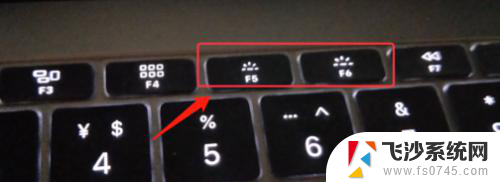
3.我们想要进行关闭灯光的操作,就要按住F5按钮不放,这时候我们就能关闭键盘的背景光了。
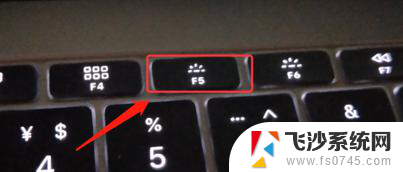
4.当然,如果我们想要重新打开背景光。那么我们就需要在键盘上按着F6按键不放,这时候就可打开了。

以上就是如何取消键盘灯光的全部内容,如果您遇到相同情况,您可以按照上面的方法来解决。















